Čo je Your McAfee Subscription Has Expired POP-UP Scam
Your McAfee Subscription Has Expired POP-UP Scam odkazuje na klamlivé vyskakovacie okno, ktoré nepravdivo tvrdí, že musíte obnoviť svoje antivírusové predplatné McAfee. Tieto vyskakovacie okno sa často vyskytujú na rôznych sporných webových stránkach, keď na niečo kliknete. Môžu byť tiež preukázané adware infekcie. Nech je príčina akákoľvek, vyskakovacie okno je neškodné, pokiaľ s nimi nekomunikujete a nesťahujete to, čo je ponúkané, ako aj zadajte podrobnosti o vašej kreditnej karte. 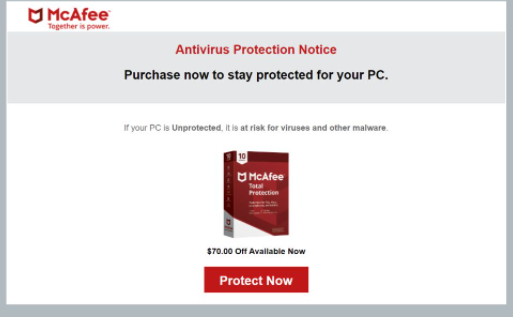
Existuje mnoho verzií tohto Your McAfee Subscription Has Expired POP-UP Scam , s rôznymi antivírusovými programami uvedenými v rôznych podvodných kampaniach. Zámer všetkých je však rovnaký. Všetky sa zameriavajú na oklamanie používateľov, aby stiahli sporné programy a odhalili osobné / citlivé, ako aj platobné informácie. Takže ak narazíte na tento druh vyskakovacieho okna pri prehliadaní internetu, ignorujte správu a jednoducho zatvorte okno.
Ak ste si stiahli niečo z tohto kontextového okno, vykonajte skenovanie počítača s antivírusovým programom, pretože ste pravdepodobne stiahli nejaký potenciálne nežiaduci program, ak nie malware. Ak ste poskytli svoje osobné údaje, buďte mimoriadne opatrní pri phishingových e-mailoch, telefonických hovoroch a iných podvodoch. V prípade, že ste zadali informácie o platobnej karte, sledujte svoje transakcie pre čokoľvek podozrivé a kontaktujte svoju banku.
Môžete odstrániť Your McAfee Subscription Has Expired POP-UP Scam len zatvorením okna. Ak bolo vyskakovacie okno spustené webovou stránkou, ktorú ste navštívili, nemala by sa znova objaviť. Ak chcete zabrániť týmto náhodným vyskakovacím oknom v budúcnosti, nainštalujte program blokovania reklám, aby sa zobrazili. Avšak, ak pop-ups sa objavujú po celú dobu, váš počítač je pravdepodobne infikovaný adware program.
Čo spúšťa náhodné vyskakovacie okno
V závislosti od toho, ako často a kedy presmerovanie sa stane, buď nemáte adblocker a navštívte vysoko rizikové webové stránky, alebo váš počítač má adware nainštalovaný. Ak ste prehliadali pochybnú webovú stránku, keď ste boli presmerovaní, stránka môže byť na vine. Mnohé stránky, zvyčajne tie, ktoré majú pornografiu alebo pirátsky obsah, sú považované za vysoko rizikové kvôli reklamám, ktoré hosťujú. Nie je nezvyčajné spúšťať presmerovania interakciou s čímkoľvek. Ak často používate vysoko rizikové webové stránky, nainštalujte program blokovania reklám, aby ste zabránili vyskakovacím oknom a presmerovaniam.
Ak si všimnete, že vám boli zobrazené tieto pop-ups aj pri návšteve bezpečných stránok, váš počítač môže byť infikovaný adware. Adware je pomerne malá infekcia, ktorá sa zameriava hlavne na vystavenie vás reklamnému obsahu. To inštaluje pomocou softvéru bundling, inštalačná metóda, ktorá umožňuje infekcie, ako je adware a prehliadač únoscov prísť pripojené k zadarmo programy ako ďalšie ponuky a nainštalovať spolu. To nevyžaduje vaše povolenie, pretože ho dávate bez toho, aby ste vedeli, kedy nainštalujete bezplatný program. Tieto dodatočné ponuky sú technicky voliteľné, ale sú nastavené na automatickú inštaláciu. Sú tiež skryté, čo mnohým používateľom bráni v ich zrušení, čím sa zabráni ich inštaláciám.
V budúcnosti pri inštalácii bezplatných programov nezabudnite vybrať rozšírené (vlastné) nastavenia namiesto predvoleného, ak je daná možnosť. Inštalačné okno bude tvrdiť, že by ste mali použiť predvolené nastavenia, ale ak tak urobíte, ďalšie ponuky budú skryté a povolené inštalovať. Ak sa rozhodnete pre rozšírené nastavenia, budete môcť skontrolovať, čo bolo pridané, a zrušiť výber toho, čo nechcete. Odporúčame zrušiť výber všetkých ponúk, bez ohľadu na to, aké užitočné sa môžu zdať. Softvérové viazanie nie je spoľahlivý spôsob inštalácie a programy, ktoré ho používajú, by nemali byť povolené inštalovať. Je to oveľa jednoduchšie uncheck ich boxy, než je to neskôr musieť odinštalovať pretrvávajúce programy, ako je adware a prehliadač únoscov.
Vždy venujte pozornosť tomu, aké programy nainštalujete a ako to urobíte, pretože v opačnom prípade sa váš počítač v žiadnom prípade naplní odpadom.
Je vaše predplatné McAfee vypršalo, že uplynula platnosť pop-upu?
Tieto upozornenia na obnovenie vírusov sa vykonávajú tak, aby vyzerali, akoby to boli legitímne oznámenia zobrazené programami. Avšak, pretože sa objavujú v prehliadači, je okamžite zrejmé, že sú falošné. Legitímne programové upozornenia sa vo vašom prehliadači nikdy nezohrá.
Toto vyskakovacie okno podvodu hovorí, že “Vaše predplatné McAfee vypršalo” a zobrazuje dátum. Tvrdí, že musíte obnoviť predplatné, aby ste “nenechali počítač nechránený pred najnovšími hrozbami”. Oznámenie zobrazuje tlačidlo “Obnoviť teraz” a obsahuje pokyny na stiahnutie údajne najnovšej verzie antivírusu, v tomto prípade McAfee. Ak kliknete na tlačidlo, budete presmerovaní na stiahnutie sporného programu. Najlepší scenár je ŠTENIATKO. V najhoršom prípade je to malware. Pravdepodobne budete tiež požiadaní o poskytnutie vašich osobných a platobných informácií. Vaše celé meno, e-mailová adresa, adresa bydliska, telefónne číslo atď., To všetko bude požadované. A ak chcete údajne obnoviť predplatné, budete tiež musieť poskytnúť informácie o svojej platobnej karte. Všetky tieto informácie sú uložené a neskôr buď predávané ako súčasť väčšieho zhromažďovania údajov alebo používané samotnými podvodníkmi. V každom prípade môžu byť údaje použité na vykonávanie sofistikovanejších podvodov. Buďte veľmi opatrní s neznámymi volajúcich, ktorí poznajú vaše meno a ďalšie informácie, a starostlivo skontrolujte svoje e-maily na škodlivý obsah.
Nakoniec by sme mali spomenúť, že ak sú vyskakovacie okno spúšťané adware programom, sleduje vaše prehliadanie a zhromažďuje informácie o tom, ktoré stránky navštevujete, čo hľadáte, aký obsah kliknete, vašu IP adresu atď.
Your McAfee Subscription Has Expired POP-UP Scam odstránenie
Odporúčame skenovať počítač s antivírusovým softvérom v prípade adware infekcie je dôvod, prečo ste presmerovaní. Môžete odstrániť Your McAfee Subscription Has Expired POP-UP Scam adware aj manuálne, aj keď to môže trvať dlhšie, pretože budete musieť robiť všetko sami. Akonáhle adware je preč, presmerovanie a rušivé pop-ups sa zastaví. Ak to nie je adware, nainštalujte adblocker program blokovať presmerovania a pop-ups, keď ste prehliadanie vysoko rizikové webové stránky.
Offers
Stiahnuť nástroj pre odstránenieto scan for Your McAfee Subscription Has Expired POP-UP ScamUse our recommended removal tool to scan for Your McAfee Subscription Has Expired POP-UP Scam. Trial version of provides detection of computer threats like Your McAfee Subscription Has Expired POP-UP Scam and assists in its removal for FREE. You can delete detected registry entries, files and processes yourself or purchase a full version.
More information about SpyWarrior and Uninstall Instructions. Please review SpyWarrior EULA and Privacy Policy. SpyWarrior scanner is free. If it detects a malware, purchase its full version to remove it.

Prezrite si Podrobnosti WiperSoft WiperSoft je bezpečnostný nástroj, ktorý poskytuje real-time zabezpečenia pred možnými hrozbami. Dnes mnohí používatelia majú tendenciu stiahnuť softvér ...
Na stiahnutie|viac


Je MacKeeper vírus?MacKeeper nie je vírus, ani je to podvod. I keď existujú rôzne názory na program na internete, veľa ľudí, ktorí nenávidia tak notoricky program nikdy používal to, a sú ...
Na stiahnutie|viac


Kým tvorcovia MalwareBytes anti-malware nebol v tejto činnosti dlho, robia sa na to s ich nadšenie prístup. Štatistiky z týchto stránok ako CNET ukazuje, že bezpečnostný nástroj je jedným ...
Na stiahnutie|viac
Quick Menu
krok 1. Odinštalovať Your McAfee Subscription Has Expired POP-UP Scam a súvisiace programy.
Odstrániť Your McAfee Subscription Has Expired POP-UP Scam z Windows 8
Pravým-kliknite v ľavom dolnom rohu obrazovky. Akonáhle rýchly prístup Menu sa objaví, vyberte Ovládací Panel Vyberte programy a funkcie a vyberte odinštalovať softvér.


Odinštalovať Your McAfee Subscription Has Expired POP-UP Scam z Windows 7
Kliknite na tlačidlo Start → Control Panel → Programs and Features → Uninstall a program.


Odstrániť Your McAfee Subscription Has Expired POP-UP Scam z Windows XP
Kliknite na Start → Settings → Control Panel. Vyhľadajte a kliknite na tlačidlo → Add or Remove Programs.


Odstrániť Your McAfee Subscription Has Expired POP-UP Scam z Mac OS X
Kliknite na tlačidlo prejsť v hornej ľavej časti obrazovky a vyberte aplikácie. Vyberte priečinok s aplikáciami a vyhľadať Your McAfee Subscription Has Expired POP-UP Scam alebo iné podozrivé softvér. Teraz kliknite pravým tlačidlom na každú z týchto položiek a vyberte položku presunúť do koša, potom vpravo kliknite na ikonu koša a vyberte položku Vyprázdniť kôš.


krok 2. Odstrániť Your McAfee Subscription Has Expired POP-UP Scam z vášho prehliadača
Ukončiť nechcené rozšírenia programu Internet Explorer
- Kliknite na ikonu ozubeného kolesa a prejdite na spravovať doplnky.


- Vyberte panely s nástrojmi a rozšírenia a odstrániť všetky podozrivé položky (okrem Microsoft, Yahoo, Google, Oracle alebo Adobe)


- Ponechajte okno.
Zmena domovskej stránky programu Internet Explorer sa zmenil vírus:
- Kliknite na ikonu ozubeného kolesa (ponuka) na pravom hornom rohu vášho prehliadača a kliknite na položku Možnosti siete Internet.


- Vo všeobecnosti kartu odstrániť škodlivé URL a zadajte vhodnejšie doménové meno. Stlačte tlačidlo Apply pre uloženie zmien.


Obnovenie prehliadača
- Kliknite na ikonu ozubeného kolesa a presunúť do možnosti internetu.


- Otvorte kartu Spresnenie a stlačte tlačidlo Reset.


- Vyberte odstrániť osobné nastavenia a vyberte obnoviť jeden viac času.


- Ťuknite na položku Zavrieť a nechať váš prehliadač.


- Ak ste neboli schopní obnoviť nastavenia svojho prehliadača, zamestnávať renomovanej anti-malware a skenovať celý počítač s ním.
Vymazať Your McAfee Subscription Has Expired POP-UP Scam z Google Chrome
- Prístup k ponuke (pravom hornom rohu okna) a vyberte nastavenia.


- Vyberte rozšírenia.


- Odstránenie podozrivých prípon zo zoznamu kliknutím na položku kôš vedľa nich.


- Ak si nie ste istí, ktoré rozšírenia odstrániť, môžete ich dočasne vypnúť.


Reset Google Chrome domovskú stránku a predvolený vyhľadávač Ak bolo únosca vírusom
- Stlačením na ikonu ponuky a kliknutím na tlačidlo nastavenia.


- Pozrite sa na "Otvoriť konkrétnu stránku" alebo "Nastavenie strany" pod "na štarte" možnosť a kliknite na nastavenie stránky.


- V inom okne odstrániť škodlivý Hľadať stránky a zadať ten, ktorý chcete použiť ako domovskú stránku.


- V časti Hľadať vyberte spravovať vyhľadávače. Keď vo vyhľadávačoch..., odstrániť škodlivý Hľadať webové stránky. Ponechajte len Google, alebo vaše preferované vyhľadávací názov.




Obnovenie prehliadača
- Ak prehliadač stále nefunguje ako si prajete, môžete obnoviť jeho nastavenia.
- Otvorte menu a prejdite na nastavenia.


- Stlačte tlačidlo Reset na konci stránky.


- Ťuknite na položku Reset tlačidlo ešte raz do poľa potvrdenie.


- Ak nemôžete obnoviť nastavenia, nákup legitímne anti-malware a scan vášho PC.
Odstrániť Your McAfee Subscription Has Expired POP-UP Scam z Mozilla Firefox
- V pravom hornom rohu obrazovky, stlačte menu a vyberte položku Doplnky (alebo kliknite Ctrl + Shift + A súčasne).


- Premiestniť do zoznamu prípon a doplnky a odinštalovať všetky neznáme a podozrivé položky.


Mozilla Firefox homepage zmeniť, ak to bolo menene vírus:
- Klepnite na menu (v pravom hornom rohu), vyberte položku Možnosti.


- Na karte Všeobecné odstráňte škodlivých URL a zadať vhodnejšie webové stránky alebo kliknite na tlačidlo Obnoviť predvolené.


- Stlačením OK uložte tieto zmeny.
Obnovenie prehliadača
- Otvorte menu a kliknite na tlačidlo Pomocník.


- Vyberte informácie o riešení problémov.


- Stlačte obnoviť Firefox.


- V dialógovom okne potvrdenia kliknite na tlačidlo Obnoviť Firefox raz.


- Ak ste schopní obnoviť Mozilla Firefox, prehľadať celý počítač s dôveryhodné anti-malware.
Odinštalovať Your McAfee Subscription Has Expired POP-UP Scam zo Safari (Mac OS X)
- Prístup do ponuky.
- Vybrať predvoľby.


- Prejdite na kartu rozšírenia.


- Kliknite na tlačidlo odinštalovať vedľa nežiaduce Your McAfee Subscription Has Expired POP-UP Scam a zbaviť všetky ostatné neznáme položky rovnako. Ak si nie ste istí, či rozšírenie je spoľahlivá, alebo nie, jednoducho zrušte začiarknutie políčka Povoliť na dočasné vypnutie.
- Reštartujte Safari.
Obnovenie prehliadača
- Klepnite na ikonu ponuky a vyberte položku Reset Safari.


- Vybrať možnosti, ktoré chcete obnoviť (často všetky z nich sú vopred) a stlačte tlačidlo Reset.


- Ak nemôžete obnoviť prehliadač, skenovať celý PC s autentické malware odobratie softvéru.
Site Disclaimer
2-remove-virus.com is not sponsored, owned, affiliated, or linked to malware developers or distributors that are referenced in this article. The article does not promote or endorse any type of malware. We aim at providing useful information that will help computer users to detect and eliminate the unwanted malicious programs from their computers. This can be done manually by following the instructions presented in the article or automatically by implementing the suggested anti-malware tools.
The article is only meant to be used for educational purposes. If you follow the instructions given in the article, you agree to be contracted by the disclaimer. We do not guarantee that the artcile will present you with a solution that removes the malign threats completely. Malware changes constantly, which is why, in some cases, it may be difficult to clean the computer fully by using only the manual removal instructions.
